win10利用360将开始菜单设置成win7风格的方法
发布时间:2018-02-02 18:24:14 浏览数: 小编:jiwei
很多win7升级到win10用户反馈,自己习惯了win7开始菜单的风格,一下子还不适应win10开始菜单。其实我们可以利用360将win10的开始菜单设置成win7的风格,下面小编就给大家说说具体的操作步骤。
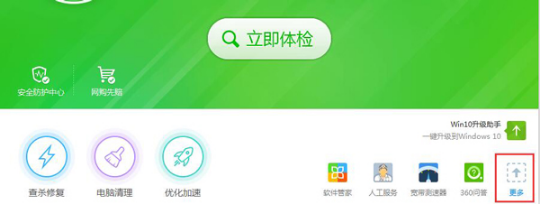
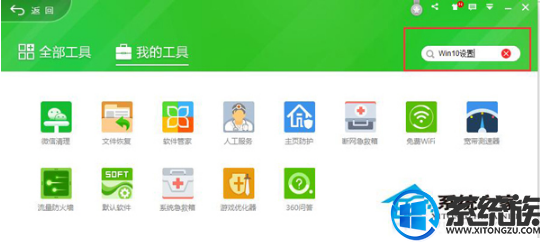
系统推荐:win10系统下载
1、打开“360安全卫士”,点击右下角的“更多”按钮;
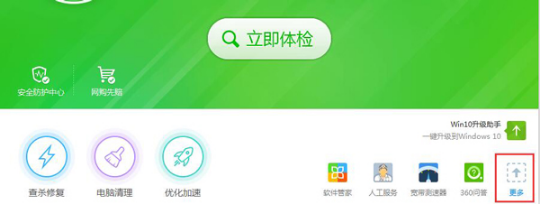
2、在右侧搜索框中输入“Win10设置”按下回车键进行搜索,360会自动搜索并安装“Win10设置”工具;
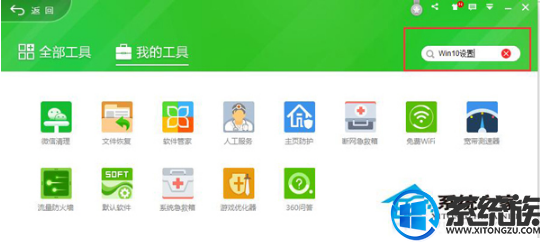
3、打开“Win10设置”工具之后,点击“桌面设置”选项卡,我们可以看到“Win7风格开始菜单设置”选项;
4、将“Win7风格开始菜单设置”选项右侧的滑动开关设置为打开,会弹出一个需要将系统“注销”的提示框,点击确定之后系统会自动注销,重新登入系统之后,Win10开始菜单就变成了Win7的样式,是不是很强大呢!
以上就是win10利用360将开始菜单设置成win7风格的具体操作方法了,要实现这个设置,前提你的计算机要安装360安全卫士。



















